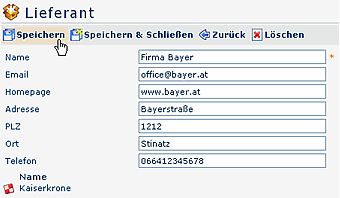
Mit dem Menüpunkt Essensbestellung - Administration können relevante Menüpunkte gewartet werden.
Unter diesem Menüpunkt erhält der Administrator die Üersicht über alle im System befindlichen Lieferanten.
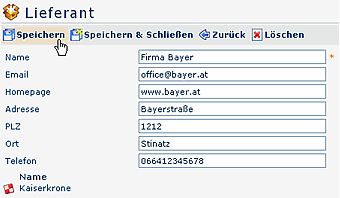
Um einen neuen Lieferanten hinzuzufügen, klickt man auf die Schaltfläche "Neuer Lieferant" und befüllt folgende Felder:
Hier wird eine Übersicht über alle verfügbaren Restaurants angezeigt, sowie die verfügbaren Informationen, wie z.B. Adresse, Webseite etc.
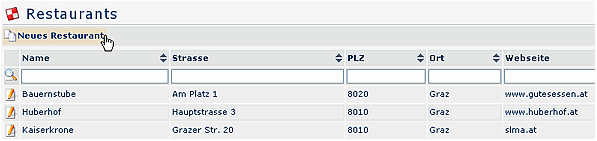
Um ein neues Restaurant hinzuzufügen klickt man auf die Schaltfläche
"Neues Restaurant" und verfährt ähnlich wie beim Menüpunkt
"Lieferanten".
Zusätzlich muss jedoch ein Lieferant ausgewählt werden.
Bietet ein Restaurant mehrere Menüs an (wie z.B. Vital, Vegetarisch, ...), so können diese Menüs in den Menügruppen angelegt und verwaltet werden.
Um eine neue Menügruppe anzulegen klickt man auf die Schaltfläche "Neue Menügruppe" und befüllt die vorgesehenen Felder:
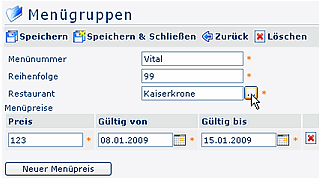
In diesem Menüpunkt werden alle Menüs, inkl. des gültigen Datums, angezeigt. In der Übersicht kann man also nachvollziehen, welches Menü an welchem Tag angeboten wurde.
Um ein neues Menü einzugeben klickt man auf die Schaltfläche "Neues Menü" und befüllt die vorgesehenen Felder:
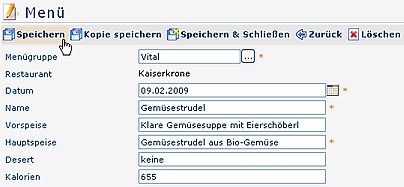
Pro Menügruppe und Tag kann nur ein Menü erstellt werden.
Wiederholt sich ein bestimmtes Menü immer wieder, so kann diese, um sich eine
neuerliche Eingabe zu ersparen, kopiert werden.
Hierzu wählt man das Menü aus der Übersicht aus, ändert das Datum (ev. Speisen)
und klickt dann auf Kopie speichern.
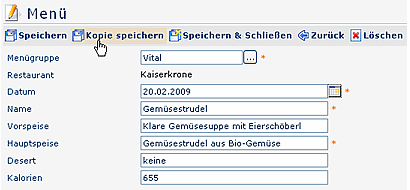
In der Übersicht der "Personendetails" werden alle Personen angezeigt, welche
den Mealmanager (Essensbestellung etc.) verwenden dürfen. Die Personen werden
automatisch aus der IF6020 übernommen, und müssen nicht manuell gewartet werden.
Möchte man dennoch eine neue Person hinzufügen, klickt man auf die Schaltfläche
"Neue Personendetails" und befüllt die vorgegebenen Felder:
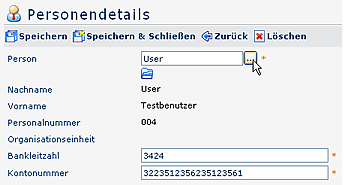
Bei den Kostenstellen handelt es sich um Organisationseinheiten (lose Gruppen), welche für die Bezahlung der Gästemenüs herangezogen werden. Die Kostenstellen werden, ebenso wie die Personen, aus dem Zeitwirtschaftssystem importiert.
Die Gruppendetails sind für die Verrechnung relevant. Hier wird u.a. eingegeben, wie hoch der Preisfaktor (Selbstbehalt in Prozent) für die jeweilige Mitarbeitergruppe sein soll.
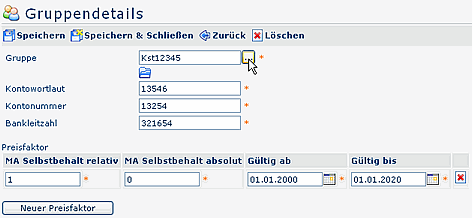
Hier wird eine Übersicht über alle getätigten Gästebestellungen angezeigt.
Eine Gästebestellung wird für externe Besucher gemacht, welche im Rahmen einer
Veranstaltung (z.B. Schulung o.a.) zum Essen eingeladen werden.
| Vergrößern |
Im Normalfall werden Gästebestellungen von den Mitarbeitern vorgenommen. Diese Bestellungen sind an einen definierten Workflow gebunden (Genehmigung durch z.B. Vorgesetzten ist erforderlich).
Nimmt der Administrator eine Gästebestellung vor (Anklicken
der Schaltfläche "Neue Gästebestellung"), so kann er im Feld
Status "genehmigt" auswählen, die Bestellung ist dann nicht an den
Workflow gebunden und scheint sofort als genehmigt auf. Diese Gästebestellung
kann unabhängig von der Schnittzeit vorgenommen werden, es muß jedoch eine
diesbezügliche Information an den Lieferanten weitergegeben werden.
Wird der Status auf "offen" belassen, so scheint die Gästebestellung zwar in
der Übersicht auf, wird jedoch nicht an den Lieferanten weitergegeben. So
obliegt es dem Administrator, den Status auf genehmigt zu setzen, damit die
Bestellung weitergegeben werden kann
Wird die Bestellung für mehrere Gäste vorgenommen, so kann im Feld "Name des Besuchers" entweder ein Name stellvertretend eingegeben werden, oder man gibt nochmal die Beschreibung ein, oder eine anonyme Beschreibung (z.B. Kursteilnehmer etc.).
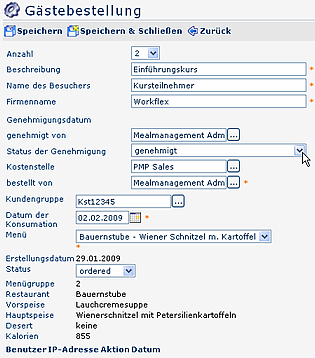
Der Menüpunkt bietet einen Überblick über alle getätigten Menübestellungen. Durch Anklicken der gewünschten Menü-Zeile gelangt man in die Detailansicht der Menübestellung.
Analog zu den Gästebestellungen, kann der Administrator ebenfalls Bestellungen für Mitarbeiter vornehmen.
Die Summenlisten dienen definierten Rolleninhabern zur Übersicht über die getätigten Menübestellungen. Diese können monatsweise für ein bestimmtes Jahr abgefragt werden. Weiters ist eine Sortierung nach Gruppe, Menünummer, Restaurant oder Lieferant möglich (in aufsteigender oder absteigender Reihenfolge).
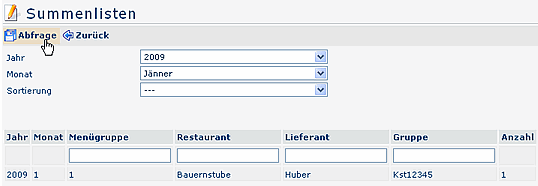
Analog zu den Summenlisten werden auch in den "Gästebestellungen Summenlisten" alle Gästebestellungen angezeigt. Hier ist noch eine zusätzliche Sortierung nach Kostenstellen möglich.
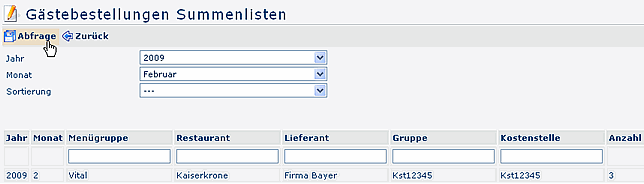
Dieser Menüpunkt dient der Übersicht über alle getätigten Bestellungen für den heutigen Tag. Hier ist eine Sortierung nach Restaurant möglich, d.h. beispielsweise, dass man die aktuellen Bestellungen für ein bestimmtes Restaurant einsehen kann. Wird das Feld "Restaurant" leer gelassen (bzw. die drei Pünktchen ausgewählt), so werden alle Restaurants angezeigt.
| Vergrößern |
In diesem Menüpunkt sind die verrechneten Bestellungen ersichtlich, geordnet nach Datum. Diese Übersicht dient der Dokumentation der eingezogenen Selbstbehalte.
Der EDIFACT-Datenträger kann über einen eigenen Menüpunkt durch den
Essensadministrator am Echtsystem direkt angestossen werden.
Es werden alle noch nicht abgerechneten Essensbestellungen bis zum eingegebenen
Datum abgerechnet . Dabei wird ein EDIFACT-Datenträger erstellt, welcher dann
von der RLB verwendet wird, um den Einzug der Selbstbehalte bei den Mitarbeitern
durchzuführen.


Achtung: Setzt man als Administrator den Status der Bestellung manuell von 'abgerechnet' auf 'konsumiert' zurück, wird die Essenskonsumation beim nächsten Verrechnungsdatum wieder neu verrechnet und damit erneut vom Mitarbeiter eingezogen!